- Vytisknout
Detail podkladu k fakturaci (šablony)
Pro vytvoření nové šablony můžete do levého menu vyvést odkaz na formulář invoice_template_detail.aspx nebo přes formulář přehledu Šablony periodických faktur invoice_template_list.aspx, kde naleznete volbu Nová šablona.
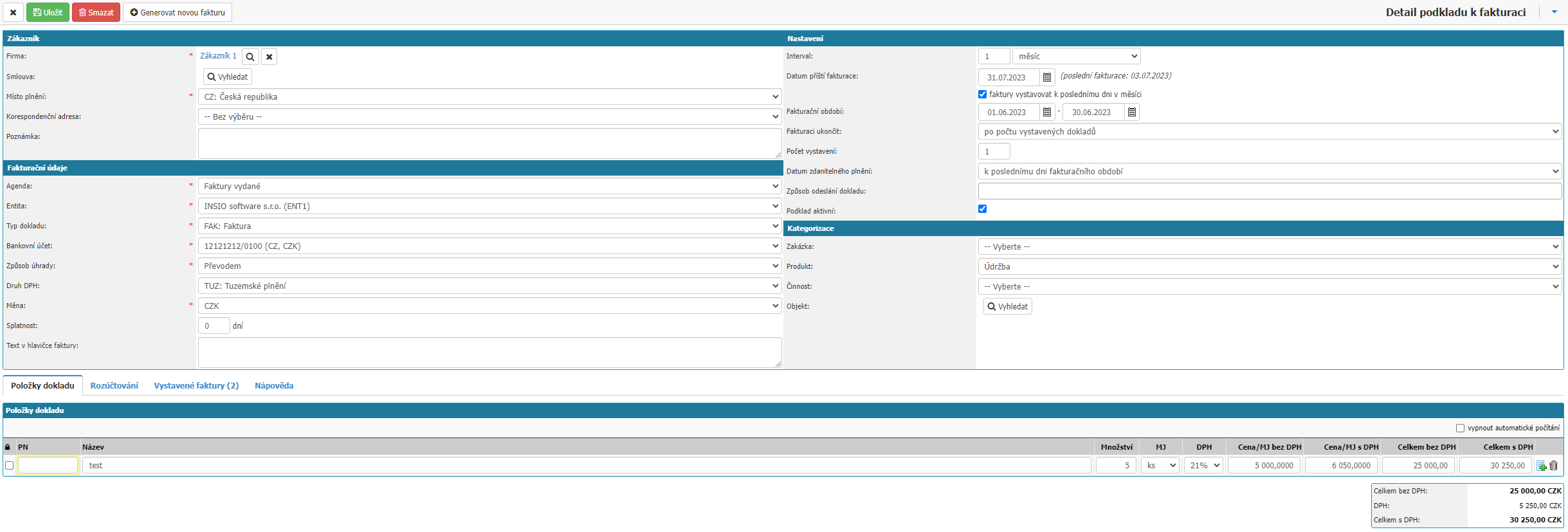
Detail podkladu je rozdělen do sekcí Zákazník, Fakturační údaje, Nastavení, Kategorizace, Položky dokladu, Rozúčtování, Vystavené faktury, Nápověda.
Zákazník

- Zákazník – Výběr zákazníka, kterému je faktura vystavována. Výběr z číselníku partnerů, filtrace na skupinu „Odběratel“
- Smlouva – Výběr smlouvy, na základě které je faktura vystavována. Výběr z přehledu smluv, předfiltrace smluv dle zvoleného zákazníka
- Místa plnění – Výběr z číselníku zemí. Doplní se dle zvoleného zákazníka
- Korespondenční adresa – Výběr ze seznamu adres evidovaných u vybraného zákazníka
- Poznámka – Textové pole pro zapsání interní poznámky
Fakturační údaje
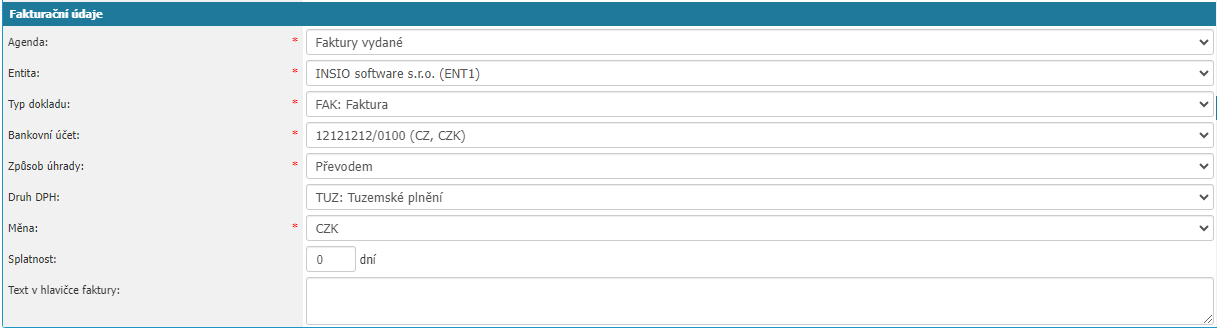
- Agenda – Výběr ze seznamu agend modulu Faktury vydané.
- Entita – Výběr ze seznamu entit. Pod touto entitou bude faktura vydaná vystavena.
- Typ dokladu – Výběr z číselníku typů dokladů.
- Bankovní účet – Výběr ze seznamu bankovních účtů dle vybrané entity.
- Způsob úhrady – Výběr z číselníku typů úhrad.
- Druh DPH – Výběr z číselníku Skupiny DPH.
- Měna – Výběr z číselníku měn. Defaultně se vyplní měna v návaznosti na zvolenou entitu.
- Splatnost – Pole pro zápis počtu dní splatnosti.
- Text v hlavičce faktury – Textové pole pro vložení popisu faktury vydané. Text dokladu je zobrazen v tiskovém reportu Faktury vydané.
Nastavení
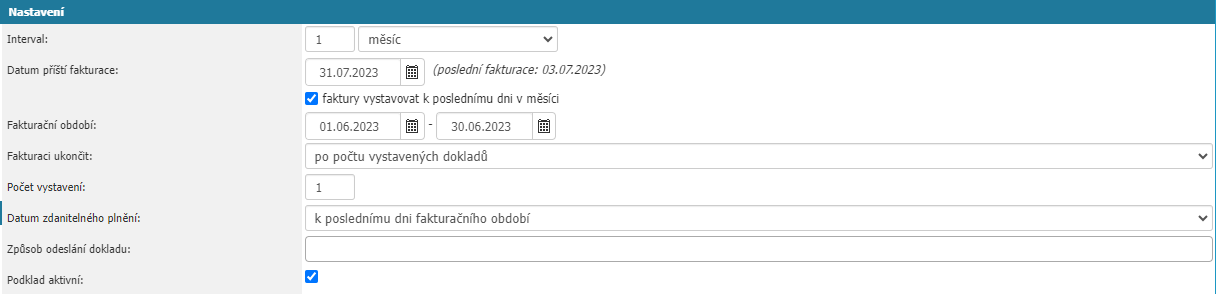
- Interval – Definice intervalu pro generování faktur vydaných. Pole pro zapsání číselné hodnoty a výběrový seznam s frekvencí (týden, měsíc, kvartál, rok, bez intervalu, jednorázová fakturace)
- Datum příští fakturace – Pole pro zapsání data termínu příští fakturace, po vystavení první faktury se automaticky aktualizuje dle nastaveného intervalu
- Faktury vystavovat k poslednímu dni v měsíci – Tato volba slouží pro úpravu data vystavení vygenerovaných faktur. Datum vystavení ve výchozím stavu odpovídá datu, kdy fakturu vygenerujete. V případě použití této volby datum vystavení odpovídá poslednímu dni v měsíci dle fakturačního období
- Fakturační období – Pole pro zapsání data fakturačního období
- Fakturaci ukončit – Možnost definovat, kdy má být ukončeno generování faktur z podkladu. Výběrový seznam s volbami: Neukončovat, Dle počtu vydaných dokladů (Zobrazí dodatečnou volbu: Počet vystavení), Dle zadaného data (Zobrazí dodatečnou volbu: Fakturovat do)
- Datum zdanitelného plnění – Možnost definovat, jaké datum zdanitelného plnění má být na faktuře vygenerováno. Výběrový seznam s volbami: Stejné, jako datum fakturačního období; Shodné s hodnotou Datum příští fakturace; Poslední den předcházející měsíce; První den fakturační období; Poslední den fakturačního období
- Způsob odeslání dokladu – Možnost definovat, jakým způsobem má být faktura odesílána. Informativní charakter, zobrazováno dále v detailu faktury vydané. Výběrový seznam
- Podklad je aktivní – Volba, zda je podklad aktivní. V případě, že podklad není aktivní, je v přehledu šablon označen kurzívou a není možné z něj generovat faktury vydané
Kategorizace

- Zakázka – Možnost výběru z číselníku zakázek
- Středisko – Možnost výběru z číselníku středisek. Zobrazí se po výběru zakázky
- Produkt – Možnost výběr z číselníku produktů
- Činnost – Možnost výběru z číselníku činností
- Objekt – Možnost výběru ze seznamu objektů
Položky dokladu

V sekci můžete zadat položky podkladu. Položka může mít atributy:
- PN – Part number nebo-li kód položky
- Název – Název položky
- Množství– Číselná hodnota množství dané položky
- MJ – Množstevní jednotka dané položky
- DPH – Výběr sazeb DPH dané položky
- Cena/MJ bez DPH – Cena položky za vybranou množstevní jednotku, například cena za kus nebo cena za litr
- Cena/MJ s DPH - Cena položky za vybranou množstevní jednotku včetně DPH (V případě, že je entita plátce DPH)
- Celkem bez DPH – Cena položky celkem počítá se jako Cena/MJ krát Množství
- Celkem s DPH – Cena položky celkem počítá se jako Cena/MJ krát Množství. Cena je uvedena včetně DPH (V případě, že je zákazník/entita plátce DPH)
- Volba Plus – Volba vytvoří nový řádek položky
- Volba Koš – Volba odstraní přiřazený řádek položky
- Volba Zámek – Volba, která danou položku uzamkne. Uzamčenou položku není možné na faktuře vygenerované z daného podkladu editovat
- Volba vypnout automatické počítání – Vypne automatický výpočet v položkách
Pod položkami naleznete souhrnné informace o celkové ceně faktury vydané.
- Celkem bez DPH – Částka faktury vydané bez DPH
- DPH – Částka DPH
- Celkem s DPH – Částka faktury vydané vč. DPH
Rozúčtování

V sekci naleznete možnost rozúčtovat položky podkladu s atributy Předkontace, Středisko, Zakázka, Činnost, Produkt a Uživatelské atributy (typu Dimenze).
Rozúčtování může probíhat dvěma způsoby a to: procentuálně anebo dle množství. Nový řádek do rozúčtování lze přidat přes ikonu položkového seznamu u hlavní položky (vedle sloupce Podíl/Množství).
Vystavené faktury

V této sekci nalezneme seznam vśech faktur vydaných z dané šablony.
Nápověda

V této sekci naleznete nápovědu k zástupným znakům, které je možné využít pro generování faktur. Následující atributy je možné použít jako zástupky v textu hlavičky faktury nebo v názvech položek dokladu. Při vygenerování skutečné faktury budou nahrazeny za skutečné aktuální hodnoty.
Záhlaví

V horní části detailu faktury naleznete volby Křížek, Uložit změny, Smazat doklad a Generovat novou fakturu.
- Křížek – Zavře okno detailu daného podkladu bez uložení změn v detailu.
- Uložit změny – Volba uloží všechny provedené změny v daném podkladu.
- Smazat doklad – Volba odstraní podklad ze systému.
- Generovat novou fakturu – Volba vygeneruje novou fakturu dle nastavení daného podkladu.



